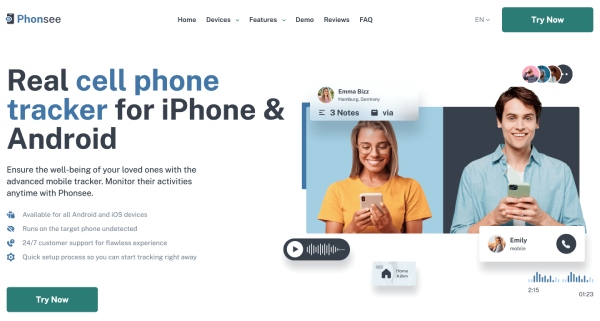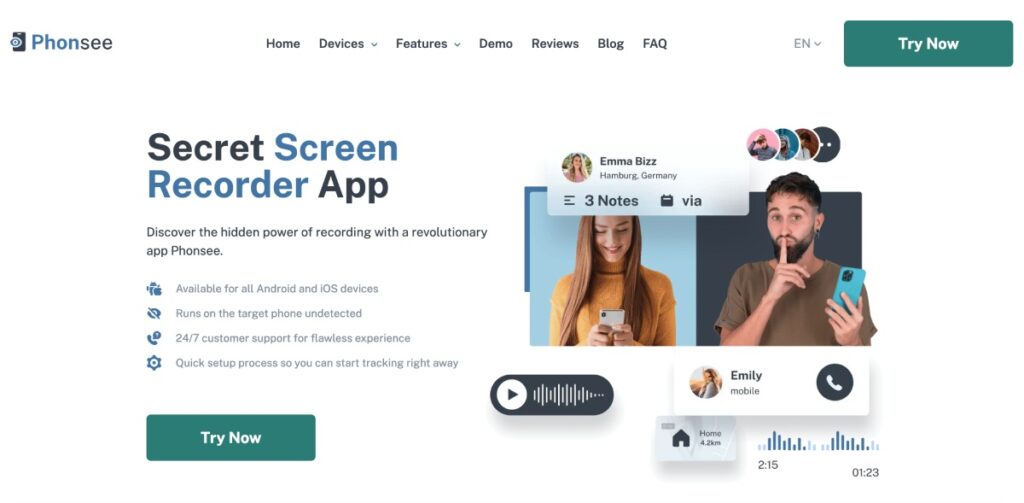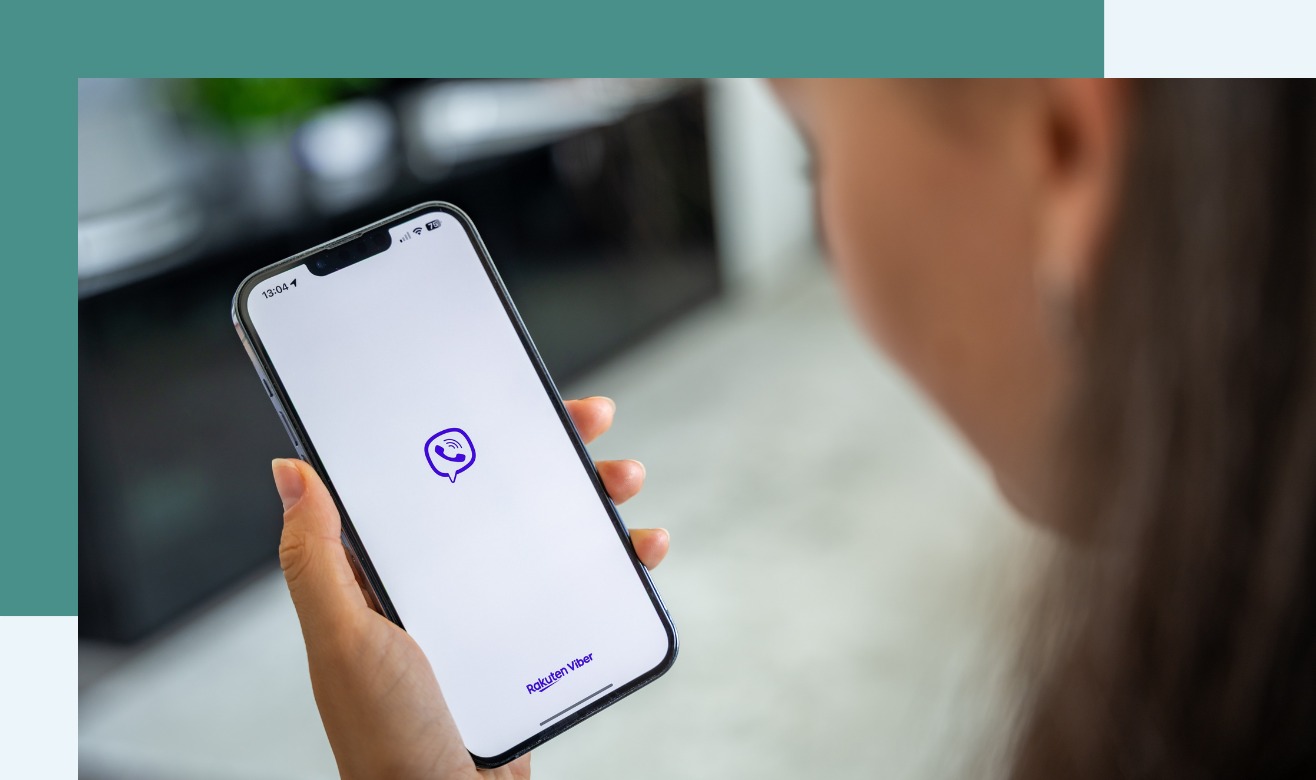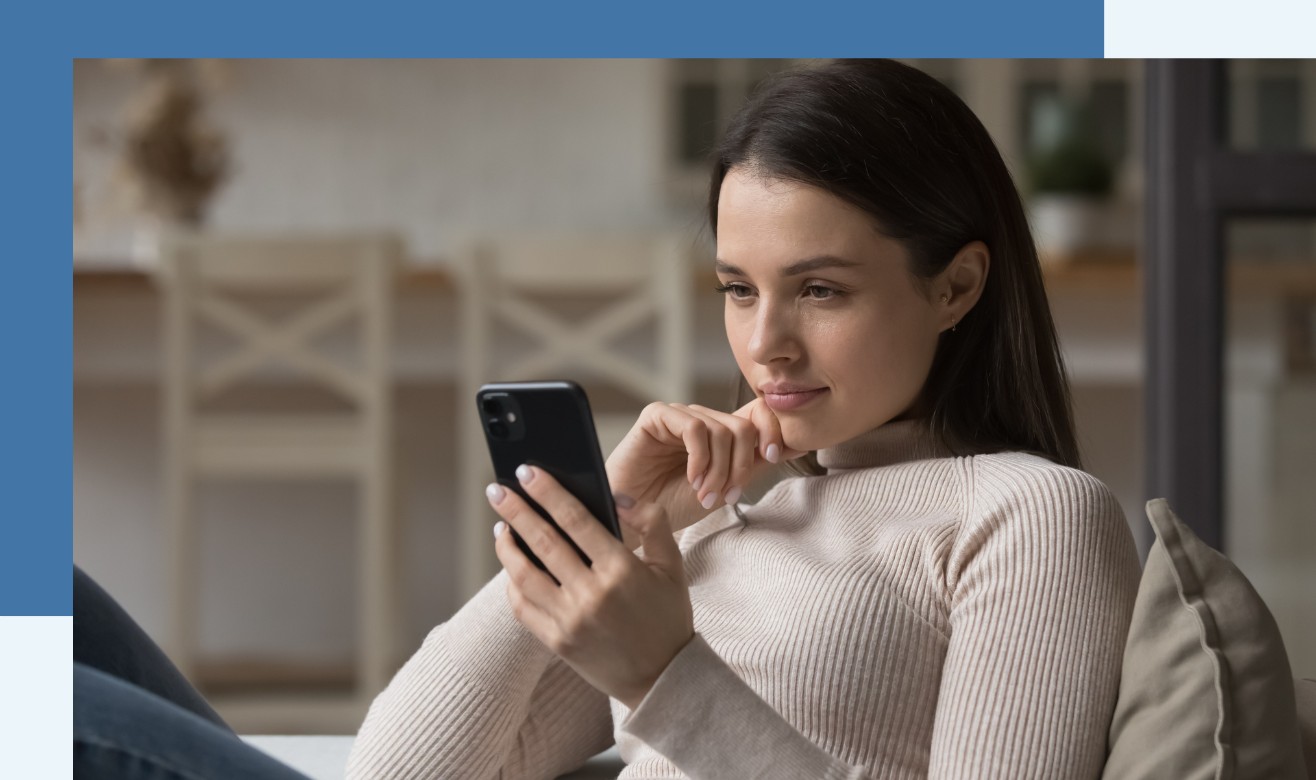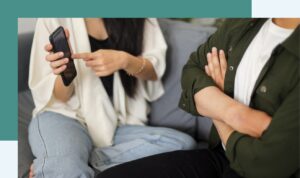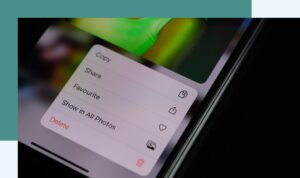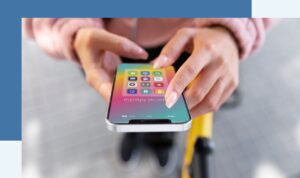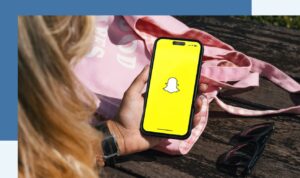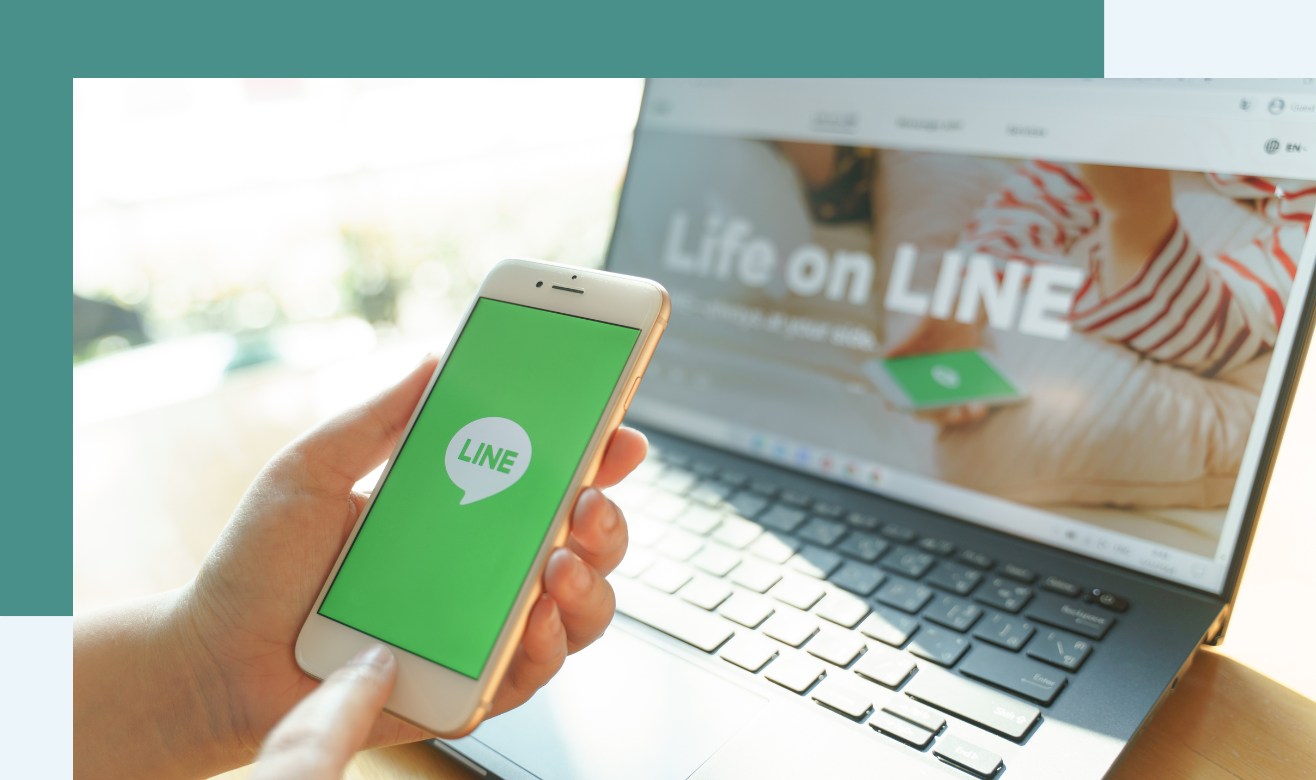
Cómo recuperar un chat eliminado de Line con y sin copia de seguridad
LINE es una de las aplicaciones de mensajería más populares. Ayuda a las personas a conectarse y comunicarse en cualquier espacio, ya sea personal o profesional. Desde videollamadas a notas y mensajes de voz, los usuarios disponen de todo un paquete de funciones para mantenerse conectados. Los usuarios activos mensuales de la plataforma se han expandido espectacularmente, de 58 millones en 2015 a 95 millones en 2024.
Sin embargo, también hay muchas personas que pueden olvidarse de guardar una copia de seguridad de sus chats, y la aplicación es vulnerable a la pérdida repentina de datos debido a la eliminación, bloqueos repentinos, restablecimiento de fábrica, o problemas del sistema operativo. Pero más tarde, cuando lo necesitan, están perdidos.
Si el usuario había hecho una copia de seguridad del LINE antes de que se borrara el historial de chat, es sencillo recuperar el historial de chat del LINE rápidamente.
Pero, ¿qué ocurre si no existe una copia de seguridad para recuperar el historial de conversaciones de LINE? Si ese es el escenario que quieres abordar, no te preocupes. Este tutorial repasará cómo recuperar chats borrados de LINE sin copia de seguridad. Así que, ¡sigue leyendo para descubrirlo!
Tabla de contenido
¿Por qué querrías recuperar chats eliminados de Line?
¿Alguna vez has borrado un chat de LINE y te has dado cuenta de que lo necesitabas? No eres el único. Perder mensajes puede ser frustrante, especialmente cuando contienen detalles importantes, recuerdos personales o incluso pruebas legales. A continuación te explicamos por qué recuperar chats borrados de LINE puede ser esencial:
Información importante perdida
Imagina que borras accidentalmente una conversación con un amigo, colega o cliente, una conversación que contenía planes cruciales para una reunión, datos de contacto o direcciones. Recuperar ese chat podría ahorrarte un gran disgusto.
Supresión accidental
A todos nos ha pasado: un toque equivocado y toda una conversación desaparece. A veces, sólo te das cuenta más tarde de que el chat eliminado contenía detalles clave, acuerdos importantes o mensajes que podrían respaldar tu punto de vista. Tener pruebas a mano puede marcar la diferencia.
Conservar recuerdos especiales
Algunos mensajes significan mucho más que palabras. Ya sean conversaciones sinceras, bromas compartidas o fotos y vídeos preciados, algunos chats tienen un valor sentimental. Recuperarlos te permite mantener vivos esos momentos, aunque se hayan borrado por error.
Necesidades jurídicas o profesionales
En algunos casos, el historial de chat no es sólo personal: es crucial para asuntos legales. Los mensajes pueden servir como prueba en disputas, contratos o procedimientos judiciales. Si alguna vez has seguido casos muy sonados, sabrás lo valiosas que pueden ser las conversaciones digitales.
Cambiar a un nuevo dispositivo
¿Estás actualizando tu teléfono? ¿Vas a cambiar tu cuenta de LINE a un nuevo dispositivo? Restaurar los chats eliminados garantiza que todo tu historial de conversaciones permanezca intacto, haciendo que la transición sea perfecta.
Ya sea por accidente o por necesidad, perder mensajes no tiene por qué ser permanente. Afortunadamente, hay formas de recuperar los chats borrados de LINE - ¡quédate con nosotros para aprender cómo!
¿Cómo restaurar el historial de chat en línea sin copia de seguridad?
Si no tienes una copia de seguridad, Phonsee es la aplicación en la que puedes confiar para tus chats eliminados. La aplicación graba los chats en tiempo real. Por lo tanto, es probable que haya guardado los chats junto con las fotos y vídeos que compartiste en un chat. Usted puede simplemente obtener la aplicación y revisar los chats en cualquier momento que necesite.
Muchos usuarios asumen que sin una copia de seguridad, la recuperación de chat es imposible. Pero si usted está buscando una manera de recuperar el historial de chat Line no copia de seguridad androide, Phonsee puede ayudar a restaurar los mensajes perdidos de manera eficiente. A diferencia de las copias de seguridad en la nube, que requieren una configuración previa, esta aplicación captura las conversaciones a medida que suceden, lo que le permite recuperarlas en cualquier momento.
Con Phonsee, puedes:
- Recuperar la línea del historial de chat de la que no se ha hecho copia de seguridad.
- Graba tu pantalla para capturar conversaciones.
- Acceda a una serie de funciones adicionales para mejorar su experiencia de usuario.
Cómo instalar Phonsee para ver chats de línea eliminados
Ahora, si quieres usar Phonsee para hacer un seguimiento de los chats y acceder a los eliminados, necesitas instalar la app. Por lo tanto, aquí es un proceso paso a paso para recuperar el historial de chat de línea eliminado en iOS o Android:
Paso 1: Descargar Phonsee
El primer paso es ir a Sitio web de Phonsee; puedes consultar los detalles y ver el botón de descarga para obtenerlo en tu dispositivo.
Paso 2: Activar fuentes desconocidas
Sin embargo, antes de instalar la aplicación, debe habilitar las fuentes desconocidas.
3 pasos a seguir son:
- Ve a Ajustes en tu dispositivo.
- Navega hasta Seguridad o Privacidad (la opción puede variar en función de tu dispositivo).
- Active el interruptor para permitir instalaciones de fuentes desconocidas.
Paso 3: Instale Phonsee
Localiza el archivo APK de Phonsee descargado en el gestor de archivos de tu dispositivo y tócalo para iniciar la instalación. Para completar la instalación, solo tienes que seguir las instrucciones en pantalla.
Paso 4: Iniciar Phonsee
Una vez completada la instalación, abre la aplicación Phonsee. Te pedirá que concedas algunos permisos necesarios, como el acceso a tu almacenamiento y a las notificaciones. Es importante habilitar la aplicación para que funcione correctamente.
Paso 5: Iniciar la grabación de pantalla
Otro paso para guardar tus chats es la grabación de pantalla; sólo tienes que abrir la aplicación y hacer clic en las funciones para grabar la pantalla. Solo tienes que asegurarte de que la ventana de chat de LINE está abierta si quieres grabar chats específicos de una persona.
Paso 6: Recuperar chats eliminados
Si quieres recuperar chats de Line borrados:
- Accede a la aplicación Line y busca la conversación que deseas recuperar.
- Phonsee puede ayudarte a recuperar textos borrados, ya que puede capturar conversaciones en curso en tiempo real.
Cómo restaurar el historial de chat en línea con copia de seguridad
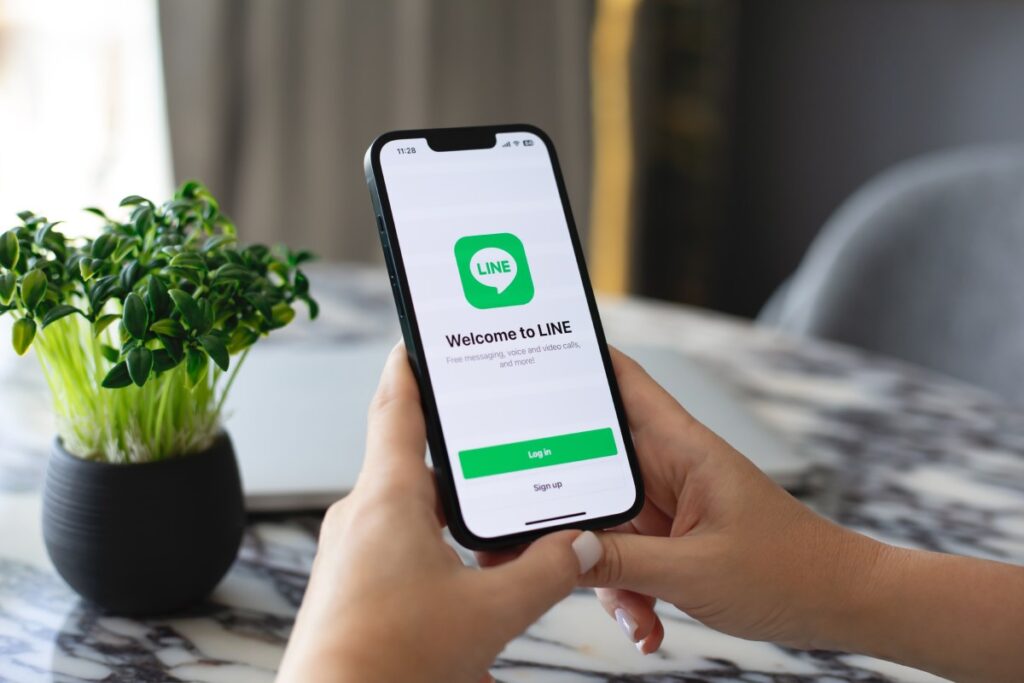
Perder los chats accidentalmente es frustrante. Es posible que necesites demostrar algo durante una conversación y que también lo necesites con fines legales.
Ahora, usted necesita para restaurar el chat, y usted está buscando para obtener la copia de seguridad de un chat. Aquí es cómo usted puede recuperar sus chats en iPhone y Android.
Recuperar chats de línea en iPhone
Si necesitas recuperar el historial de chats Line no ha hecho una copia de seguridad de tu iPhone, podrías pensar que tus mensajes se han perdido para siempre. Pero antes de asumir lo peor, siempre es una buena idea para comprobar si existe una copia de seguridad - a veces, las copias de seguridad automáticas guardar chats sin que te des cuenta.
- Compruebe la copia de seguridad: Abre Line > Ajustes > Chats > Copia de seguridad del historial de chat. Asegúrate de tener una copia de seguridad reciente almacenada en iCloud.
- Reinstala la línea: Desinstala y vuelve a instalar la aplicación Line desde la App Store.
- Regístrese: Abre Line e inicia sesión con el mismo número de teléfono e ID de Apple utilizados para la copia de seguridad.
- Restaurar Chats: Cuando se te solicite, selecciona Restaurar historial de chat para recuperar tus mensajes de iCloud.
Por qué este método puede no ser útil
- La copia de seguridad de iCloud requiere suficiente espacio de almacenamiento.
- Sólo funciona si activas las copias de seguridad automáticas antes de perder tus chats.
- Los archivos multimedia no siempre se incluyen en la copia de seguridad.
Recuperar chats de Line en Android
¿Cómo recuperar datos borrados de Line en Android? Si has hecho una copia de seguridad de los chats de Line en Google Drive, sigue estos pasos para restaurarlos:
- Verificar copia de seguridad: Abre Line > Configuración > Chats > Copia de seguridad y restauración. Comprueba si existe una copia de seguridad de Google Drive.
- Reinstala la línea: Desinstala y vuelve a instalar Line desde Google Play Store.
- Regístrese: Inicia sesión con el mismo número de teléfono y cuenta de Google utilizados para la copia de seguridad.
- Restaurar Chats: Cuando se te solicite, pulsa Restaurar historial de chat para recuperar tus mensajes.
Por qué este método puede no ser útil
- La copia de seguridad de Google Drive debe estar activada de antemano.
- No admite la restauración selectiva del chat.
- Las copias de seguridad grandes pueden tardar mucho en restaurarse.
Preguntas frecuentes
No, debido al cifrado y otros controles de privacidad. Pero con consentimiento y usando Phonsee, puedes revisar el chat desde cualquier dispositivo de destino. Sin embargo, podría ser un problema legal si lo haces por despecho. Pero si necesitas vigilar a tu novio o te preocupa la privacidad de los niños en Internet, Phonsee es una gran ayuda.
Copia de seguridad y restauración del historial de conversaciones. Puedes utilizar esta función en tu dispositivo principal (normalmente un smartphone). Solo puedes acceder a los enlaces dentro de la aplicación en las etapas desde tu dispositivo principal. Para restaurar tu historial de conversaciones después de transferir tu cuenta de LINE, haz primero una copia de seguridad.
El contenido que ya ha sido borrado de un chat no puede ser recuperado. El contenido se eliminará del chat tanto para ti como para los demás usuarios. El contenido sólo se eliminará del chat para ti. La opción Desenviar dejará de estar disponible pasadas 24 horas.
Conclusión
Ahora tienes una forma de ver el historial de chat eliminado de Line; puedes obtenerlo desde Phonsee o utilizar la copia de seguridad. Sin embargo, la copia de seguridad puede no funcionar siempre, ya que tiene ciertas limitaciones, como hemos comentado anteriormente.
Pero con Phonsee, no tienes que preocuparte por perder ningún chat en ningún momento. Guárdalo utilizando un grabador de pantalla, o prueba otras funciones para mantener los chats guardados en su base de datos. Mantiene tus datos a salvo, y puedes recuperarlos siempre que sea necesario.
Todo lo que necesitas es conseguir la aplicación y prepararte para recibir todos los beneficios de la aplicación más allá de guardar el historial de chat.